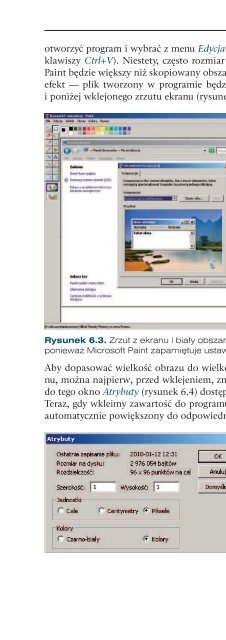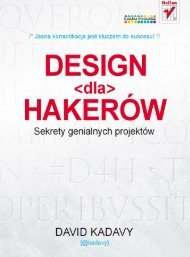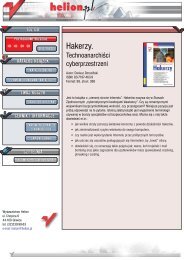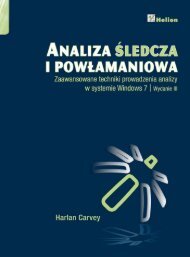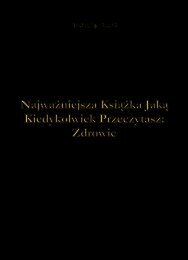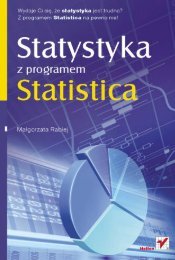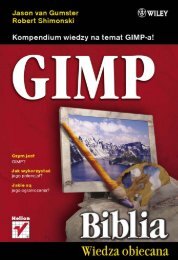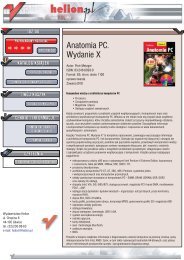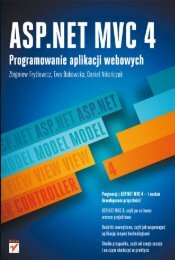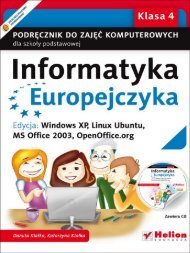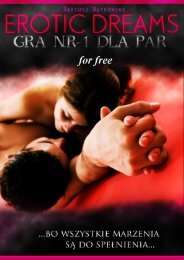Multimedia i grafika komputerowa. PodrÄcznik ... - Czytelnia - Helion
Multimedia i grafika komputerowa. PodrÄcznik ... - Czytelnia - Helion
Multimedia i grafika komputerowa. PodrÄcznik ... - Czytelnia - Helion
Create successful ePaper yourself
Turn your PDF publications into a flip-book with our unique Google optimized e-Paper software.
6.2. Proste narzędzia graficzne<br />
otworzyć program i wybrać z menu Edycja polecenie Wklej (lub nacisnąć kombinację<br />
klawiszy Ctrl+V). Niestety, często rozmiar obrazu ustawiony w programie Microsoft<br />
Paint będzie większy niż skopiowany obszar ekranu. Uzyskamy wówczas niepożądany<br />
efekt — plik tworzony w programie będzie zawierać biały, czysty obszar na prawo<br />
i poniżej wklejonego zrzutu ekranu (rysunek 6.3).<br />
Rysunek 6.3. Zrzut z ekranu i biały obszar na prawo i poniżej. Efekt ten powstaje,<br />
ponieważ Microsoft Paint zapamiętuje ustawienia rozmiaru dla ostatnio otwartego pliku<br />
Aby dopasować wielkość obrazu do wielkości wklejanego obszaru pobranego z ekranu,<br />
można najpierw, przed wklejeniem, zmienić rozmiar obrazu na minimalny. Służy<br />
do tego okno Atrybuty (rysunek 6.4) dostępne po wybraniu polecenia Obraz/Atrybuty.<br />
Teraz, gdy wkleimy zawartość do programu Microsoft Paint, rozmiar obrazu zostanie<br />
automatycznie powiększony do odpowiedniej wielkości.<br />
Rysunek 6.4.<br />
Okno, które w programie Microsoft<br />
Paint umożliwia ustawienie<br />
minimalnego rozmiaru obrazu<br />
przed wklejeniem<br />
77